Rec Room เป็นเกมออนไลน์ยอดนิยมที่เล่นโดยคนนับล้านทั่วโลก และนำเสนอระบบการสร้างเกมเสมือนจริง เพื่อให้คุณสามารถเล่นและสร้างเกมอย่าง Roblox ได้ นี่เป็นประสบการณ์ที่ใช้เวลาและสนุกสนานในการเล่นกับครอบครัวและเพื่อนฝูงทางออนไลน์ทั่วโลก อย่างไรก็ตาม องค์ประกอบที่สำคัญที่สุดของเกมนี้คือการแชทด้วยเสียงซึ่งเปิดอยู่เสมอเพื่อแชทกับคนในกลุ่มของคุณ อย่างไรก็ตาม หากคุณประสบปัญหา Rec Room Mic ไม่ทำงาน อาจทำให้รู้สึกไม่สบายใจและน่ารำคาญ คู่มือนี้จะช่วยแก้ไขไมโครโฟนไม่ทำงานใน Windows 10 ขณะเล่น Rec Room
วิธีแก้ไขไมค์ Rec Room ไม่ทำงานใน Windows PC
มีวิธีการบางอย่างที่ผู้เชี่ยวชาญแนะนำในการแก้ไขไมค์ Rec Room ไม่ทำงานบน Windows PC อย่างไรก็ตาม ก่อนที่คุณจะข้ามไปยังขั้นตอนการแก้ปัญหา ขอแนะนำให้ทำการตรวจสอบสองสามอย่างเพื่อจำกัดปัญหาให้แคบลงจนถึงปัญหาซอฟต์แวร์
- ถอดและเสียบชุดหูฟัง/ไมโครโฟนใหม่อีกครั้งในพอร์ตอื่นบนพีซีของคุณ หากเป็นไปได้ หรือเสียบในพอร์ตเดียวกันหลังจากถอดปลั๊กเป็นเวลาสองสามวินาที
- ตรวจสอบว่าชุดหูฟัง/ไมโครโฟนเสียหายทางกายภาพหรือไม่ ซึ่งอาจหมายความว่าคุณต้องเปลี่ยนฮาร์ดแวร์
- ตรวจสอบชุดหูฟัง/ไมโครโฟนบนคอมพิวเตอร์เครื่องอื่น หากมี และตรวจสอบว่าใช้งานได้ดีหรือไม่
หากชุดหูฟัง/ไมโครโฟนทำงานอย่างถูกต้องบนคอมพิวเตอร์เครื่องอื่น จะเพิ่มโอกาสของปัญหาการตั้งค่าที่สามารถแก้ไขได้ง่าย คุณสามารถปฏิบัติตามวิธีต่อไปนี้:
วิธีที่ 1:ตรวจสอบการตั้งค่าความเป็นส่วนตัวของคุณ
ขั้นตอนด้านล่างจะช่วยให้เข้าถึงไมโครโฟนได้อย่างเหมาะสมและทำให้แอปใช้งานได้อย่างมีประสิทธิภาพ
ขั้นตอนที่ 1: กด Windows + S เพื่อให้ช่องค้นหาปรากฏขึ้นและพิมพ์ Microphone Privacy คลิกการตั้งค่าความเป็นส่วนตัวของไมโครโฟนจากผลการค้นหา

ขั้นตอนที่ 2: จากนั้น คลิกที่ปุ่ม Change และตรวจสอบว่าตัวเลือกที่ระบุว่าการเข้าถึงไมโครโฟนสำหรับอุปกรณ์นี้เปิดอยู่

ขั้นตอนที่ 3: ตอนนี้ ให้เลื่อนลงมาในหน้าต่างเดียวกันจนกว่าคุณจะพบ อนุญาตให้แอปเข้าถึงไมโครโฟนของคุณ และเปิดสวิตช์สลับไปที่เปิด
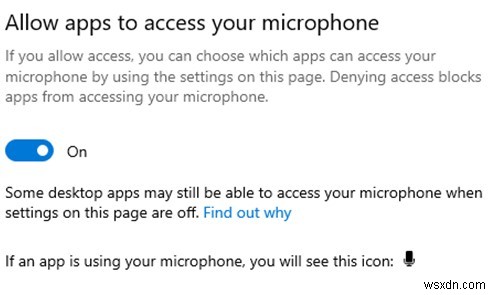
ขั้นตอนที่ 4: เลื่อนลงไปอีกแล้วเปิดสวิตช์สลับภายใต้อนุญาตให้แอปเดสก์ท็อปเข้าถึงไมโครโฟนของคุณ
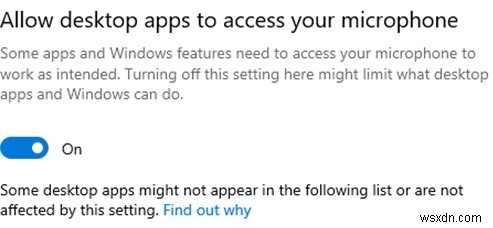
ขั้นตอนที่ 5: ออกจากหน้าการตั้งค่าและรีบูตพีซีของคุณ
ตรวจสอบว่าไมโครโฟนไม่ทำงานใน Windows 10 ขณะที่เล่น Rec Room ได้รับการแก้ไขแล้ว
วิธีที่ 2:เปิดใช้งานชุดหูฟัง/ไมโครโฟนเป็นค่าเริ่มต้น
ทางเลือกถัดไปคือตรวจสอบให้แน่ใจว่าได้ตั้งค่าไมโครโฟนที่เชื่อมต่อกับพีซีของคุณเป็นค่าเริ่มต้น นี่คือขั้นตอน:
ขั้นตอนที่ 1 :กด Windows + S แล้วพิมพ์ Control Panel ในช่อง Search ตามด้วย Enter
ขั้นตอนที่ 2 :เมื่อหน้าต่างแผงควบคุมเปิดขึ้น ตรวจสอบให้แน่ใจว่าตัวเลือก View By ที่มุมขวาบนถูกตั้งค่าเป็น Small Icons

ขั้นตอนที่ 3 :คลิกเสียงจากตัวเลือกต่างๆ แล้วคลิกแท็บการบันทึกในหน้าต่างใหม่ที่เปิดขึ้นเพิ่มเติม

ขั้นตอนที่ 4 :ตอนนี้ ให้คลิกขวาที่อุปกรณ์ทั้งหมดที่คุณไม่ได้ใช้ และเลือกปิดการใช้งานจากเมนูบริบท
ขั้นตอนที่ 5: ตรวจสอบให้แน่ใจว่าชุดหูฟัง/ไมโครโฟนของคุณถูกตั้งค่าเป็นค่าเริ่มต้นและเปิดใช้งานด้วยเครื่องหมายถูกสีเขียวที่เน้นข้อเท็จจริงนี้

ขั้นตอนเหล่านี้จะช่วยให้แน่ใจว่าไมโครโฟน Rec Room ไม่ทำงานใน Windows 10 จะได้รับการแก้ไขอย่างสมบูรณ์
วิธีที่ 3:ปิดแอปพื้นหลัง
อีกสาเหตุหนึ่งที่ทำให้ Rec Room Mic ทำงานไม่ถูกต้องเนื่องจากมีข้อขัดแย้งกับแอปที่ทำงานอยู่เบื้องหลัง แอปบางแอปจะยังคงใช้ทรัพยากรของคุณต่อไป เช่น ไมโครโฟนหรือกล้องเมื่อย่อขนาดให้เล็กสุด หากแอปกำลังใช้ไมโครโฟน คุณจะไม่สามารถใช้ Rec Room ได้ ดังนั้นจึงแนะนำให้ปิดแอปที่ไม่จำเป็นทั้งหมดที่ทำงานอยู่เบื้องหลังเพื่อเพิ่มทรัพยากรระบบ
ขั้นตอนที่ 1: คลิกขวาที่พื้นที่ใดก็ได้บนทาสก์บาร์ของคุณแล้วเลือกตัวจัดการงาน
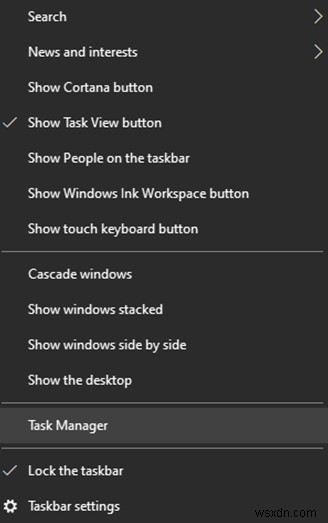
ขั้นตอนที่ 2: หน้าต่างใหม่จะเปิดขึ้นและตรวจสอบให้แน่ใจว่าได้เลือกแท็บกระบวนการแล้ว
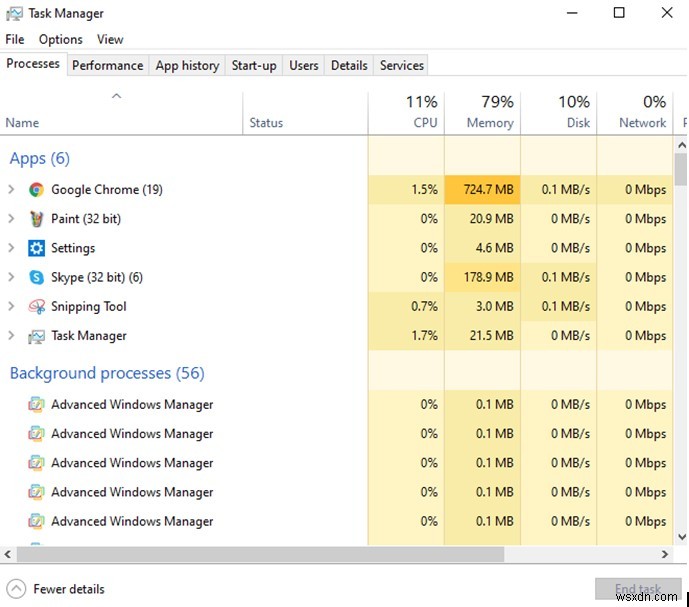
ขั้นตอนที่ 3: คลิกขวาที่แอปทั้งหมดที่คุณรู้จักและไม่ได้ใช้ในขณะนี้ เลือกสิ้นสุดงานจากเมนูบริบท
ขั้นตอนที่ 4: ออกจากหน้าต่างและเปิด Rec Room ขึ้นมาใหม่และตรวจสอบว่าปัญหาของไมโครโฟนไม่ทำงานใน Windows 10 ขณะเล่น Rec Room ได้รับการแก้ไขแล้วหรือไม่
วิธีที่ 4:อัปเดตไดรเวอร์
วิธีสุดท้ายที่ผู้เชี่ยวชาญแนะนำคือการอัปเดตไดรเวอร์เสียงของคุณ ซึ่งสามารถทำได้ง่ายโดยใช้ซอฟต์แวร์อัปเดตไดรเวอร์ เช่น Advanced Driver Updater แอปนี้จะสำรองข้อมูลไดรเวอร์ที่มีอยู่โดยอัตโนมัติและอนุญาตให้ผู้ใช้กู้คืนไปยังไดรเวอร์ก่อนหน้าหลังการอัปเดต นอกจากนี้ยังค้นหาไดรเวอร์ที่อัปเดตล่าสุดบนอินเทอร์เน็ตและแทนที่ไดรเวอร์ที่ติดตั้งของคุณ นี่คือขั้นตอนในการใช้แอพนี้:
ขั้นตอนที่ 1 :ดาวน์โหลด Advanced Driver Updater จากปุ่มดาวน์โหลดด้านล่าง
ขั้นตอนที่ 2: ติดตั้งแอปพลิเคชันโดยเรียกใช้ไฟล์ที่ดาวน์โหลดมา จากนั้นทำตามคำแนะนำบนหน้าจอ
ขั้นตอนที่ 3: เปิดแอปพลิเคชันและคลิกที่ปุ่ม Start Scan Now
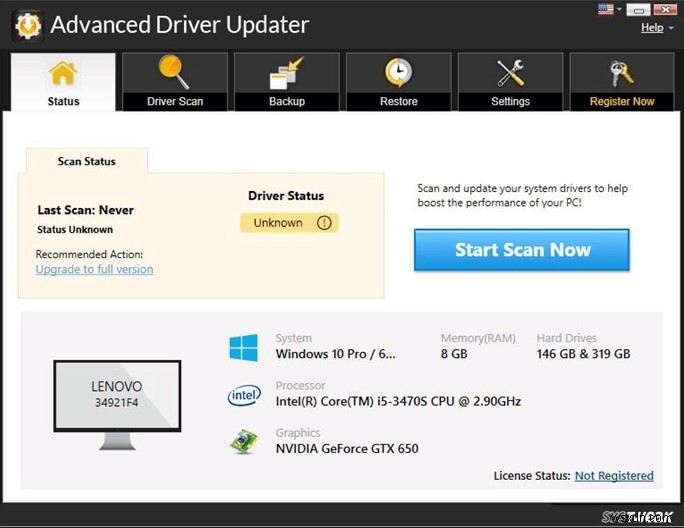
ขั้นตอนที่ 4: แอปพลิเคชันจะสแกนระบบของคุณและแสดงรายการปัญหาไดรเวอร์
ขั้นตอนที่ 5: คลิกที่ลิงค์ Update ข้าง Sound driver และรอจนกว่ากระบวนการจะเสร็จสิ้น

ขั้นตอนที่ 6: รีบูทพีซีของคุณและตรวจสอบว่าไมโครโฟนของ Rec Room ไม่ทำงานบน Windows 10 หรือไม่
คำสุดท้ายเกี่ยวกับวิธีการแก้ไขไมค์ Rec Room ไม่ทำงานใน Windows PC?
ห้อง Rec Room ต้องใช้ไมโครโฟนเพื่อใช้งาน และไม่สนุกหากไม่มีการพูดคุยกับสมาชิกในกลุ่มขณะเล่นหรือสร้างเกม ผู้เชี่ยวชาญแนะนำวิธีการทั้งหมดข้างต้นในฟอรัมเกม และคุณสามารถตรวจสอบข้อผิดพลาดได้หลังจากเสร็จสิ้นแต่ละวิธี เมื่อปัญหาของคุณได้รับการแก้ไขแล้ว คุณสามารถละเว้นวิธีการที่เหลือได้ การอัปเดตไดรเวอร์เป็นขั้นตอนที่ดีที่สุดวิธีหนึ่งที่จะช่วยแก้ไขปัญหาเล็กๆ น้อยๆ มากมาย รวมถึง Rec Room Mic ทำงานไม่ถูกต้อง ติดตามเราบนโซเชียลมีเดีย – Facebook, Instagram และ YouTube


